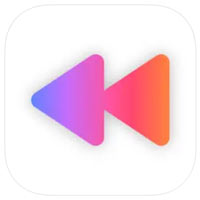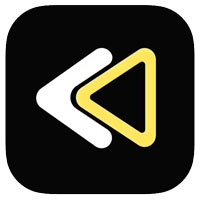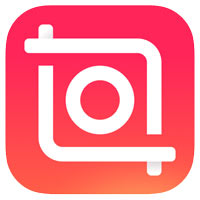�y5�I�z�t�Đ��A�v�����Љ�I iPhone/Android�Ŗ��͓I�ȋt�Đ�������쐬���悤�I
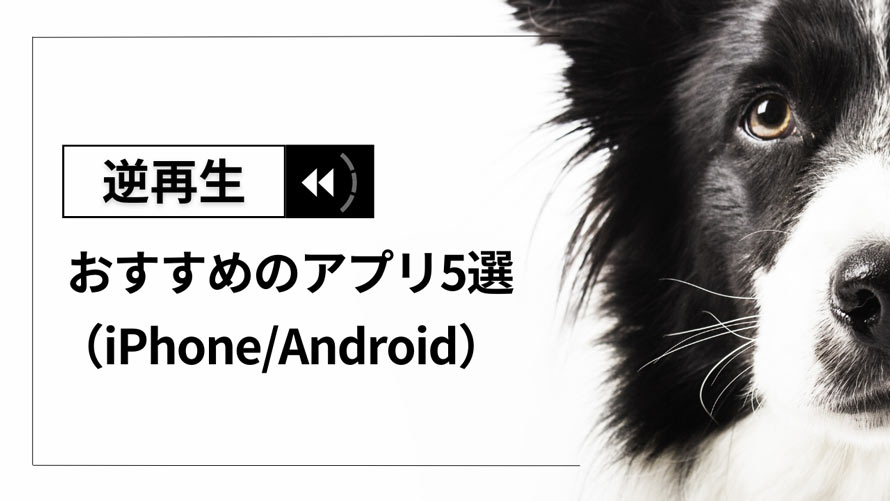
�����⓮����t�����ɍĐ����邱�ƂŁA��ʓI�ȍĐ��ł͓����Ȃ����j�[�N�ȉ��y���ʂ�f����ʂ����o�����Ƃ��\�ɂȂ�܂��B���ɓ���̋t�Đ��ł́A�l���̓������s���R�Ɍ�������A�d�͂ɋt��������삪�Ɠ��̖ʔ����ݏo���܂��B
�t�Đ������܂����p����A�v���������������낢���ʂ������A�����҂̖ڂ������₷���Ȃ�܂��B�����ō���́A�t�Đ����ł��邨���߂̃A�v�����Љ�܂��B���̎g���������킹�ďЉ�܂��̂ŁA���ЎQ�l�ɂ��Ă݂Ă��������B
�ڎ�
�t���A�v����������5�I
- �@�A���o�[�X���[�r�[�F�}�W�b�N�r�f�I
- �A�ACapCut
- �B�A�t������N���G�C�^�[
- �C�A���o�[�X ����: ��������o�[�X��
- �D�AInShot
�t�Đ��A�v���̑I�ѕ�
�܂Ƃ�
�t���A�v����������5�I
�t�Đ��A�v���������߇@�A���o�[�X���[�r�[�F�}�W�b�N�r�f�I
���o�[�X���[�r�[�́A�u�t�Đ��v�ɓ��������A�v���ł��B�V����������B���Ă��ǂ��ł����A�����̃r�f�I���g�p���ċt�Đ�������쐬�ł��܂��B���o�[�X���[�r�[�̋t�Đ��@�\�́A���悾���łȂ��A���y���ΏۂɂȂ�܂��B���悾�����t�Đ�����ꍇ�A���炩���ߕʂ̃A�v���ʼn��������������ۑ����Ă����K�v������܂��B
�쐬�����t�Đ�����́A����SNS��[���ŋ��L�\�ł��B���̑��ɁA�A�v�����ő��̃��[�U�[���������i���ς邱�Ƃ��ł��܂��B
���o�[�X���[�r�[�͋t�Đ��W�ȊO�̕ҏW�@�\�͂���܂��A���ꂾ����ړI�Ƃ���̂ł���Ε֗��ȃA�v���ł��B�A�v�����̉ۋ��͐����܂����A��{����͖����Ŏg���܂��B
�t�Đ��A�v���������߇A�ACapCut
CapCut�͗L���ȓ���ҏW�A�v���ł��B��{�I�ȃJ�b�g�ҏW����ABGM����ʉ��̑}���A�e�L�X�g�e���b�v�̒lj��A�g�����W�V�����̓K�p�ȂǁA���R�x�̍�������ҏW���\�ł��B
�t�Đ��@�\�͖����Ŏg���āA�����N���b�N�Ń��o�[�X������ȒP�ɍ��܂��B����̃X�s�[�h��������A���y��lj�������A�ʏ�Đ��̓���Ƌt�Đ��̓����g�ݍ��킹���ҏW���\�ł��B
�����łł́A�ꕔ�̃G�t�F�N�g��t�B���^�[�𗘗p�ł����A�ő�15���܂ł̓��悵���Ή��ł��Ȃ��Ȃǂ̐���������܂����A�t�Đ�����̍쐬�ɂ͏\���ł��B
�t�Đ��A�v���������߇B�A�t�Đ�����N���G�C�^�[
�t�Đ�����N���G�C�^�[�́AiOS���[�U�[�����ɒ���Ă���A���o�[�X�������邱�Ƃɓ��������A�v���ł��B���̃A�v���́A�t�Đ��̑��x������@�\��A�t�Đ��ƒʏ�Đ��̓����g�ݍ��킹��@�\�����ڂ���Ă��܂��B�Ⴆ�A�u�t�Đ������v�u�t�Đ��{�ʏ�Đ��v�u�ʏ�Đ��{�t�Đ��v��3��ނ̓�����ȒP�ɍ��܂��B
�����A�ʏ�Đ�����̋t�Đ���A�t�Đ��̑��x�ƒʏ�Đ��̑��x���ʂɐݒ肷�邱�Ƃ̓v���~�A���Łi�L���j�ł����g���܂���̂Œ��ӂ��Ă��������B
�t�Đ��A�v���������߇C�A���o�[�X ����: ��������o�[�X�Đ�
iPhone�Ŏg����t�Đ��A�v���ł��B����̋t�Đ������łȂ��A�����̋t�Đ����\�ł��B�t�Đ�����Ƀe�L�X�g��BGM��}������@�\�𓋍ڂ��Ă��܂��B���̂ق��A�t�Đ��̃X�s�[�h��0.1�`2�{���܂Ŏ��R�ɕύX�ł��܂��B
�����A�{�A�v���͉��H�����Ȃ疳���ł����A����̕ۑ��͗L���ł��B�L���v�����ɉ�������ƁA�uAdd replay�v�Ƃ����Đ��Ɗ����߂����J��Ԃ����H�@�\�A�f���̈ꕔ�����@�\�𗘗p�ł��܂��B
�t�Đ��A�v���������߇D�AInShot
InShot�̓X�}�z�œ���ҏW������SNS�N���G�C�^�[�����̃c�[���ŁA���s��̃G�t�F�N�g��~�[���Ȃǂ��C�ɂ����A���肵����{�̓���ҏW������̂Ɍ����Ă���A�v���ł��B���̃A�v�����g���A�Z���ԂŎ����D�݂̋t�Đ�������쐬�ł��܂��B
������삪��Ȃ��A�s�v�ȉӏ����J�b�g���āA�c�镔�����t�Đ����邱�Ƃ��ł��܂��B�܂��A�t�Đ���������ۂɁA�t�B���^�[�K���A�e�L�X�g�lj��ABGM�}���A�X�e�b�J�[�̒lj��ȂǕ֗��ȋ@�\�����p�ł��܂��BInShot�̖����łł́A�G�N�X�|�[�g���ꂽ����Ƀ��S�������Ă��܂����ƂƍL�����\�������Ƃ���������������܂��B
�t�Đ��A�v���̑I�ѕ�
�����ł́A�t�Đ��A�v���̎��s���Ȃ��I�ѕ������Љ�܂��B
✅�@�ړI�ɍ������A�v����I��
�t�Đ�����́A�ʏ�A�ȉ���3��ނ�����܂��B�A�v���ɂ���ċt�Đ��@�\���قȂ�܂��B
- 1.���y�͒ʏ�ʂ�ɍĐ����Ȃ��瓮�悾�����t�Đ�����
- 2.����Ɖ������ꏏ�ɋt�Đ�����
- 3.�t�Đ��ƒʏ�Đ��̓����g�ݍ��킹��
�܂��A�u�t�Đ��v�͕ҏW�e�N�j�b�N�̂ЂƂƂ��āA�����̓���ҏW�A�v���ɂ͂��̋@�\��������Ă��܂��B�������A�]���ȋ@�\���Ȃ��A�t�Đ��ɓ��������A�v�������Ȃ�����܂���B
�i���͂̍������o�[�X�������肽���A�t�Đ��@�\�t���̓���ҏW�A�v����I�Ԃ��Ƃ������߂��܂��B����A�Z���ԂŎ�y�ɋt�Đ��������肽�����́A�����ɂƂ��ĕK�v�ȋ@�\���Œ���������Ă���A�V���v���Ȃ��̂�I�Ԃ̂��œK�ł�
�v����ɁA�ړI���l������ŃA�v����I�т܂��傤�B
✅�@�����łǂ��܂Ŏg���邩
�����̃A�v���͖����Ŋ�{�I�ȋ@�\�𗘗p�ł��邪�A�ꕔ�̋@�\�͗L���������p�ł��܂���B�Ⴆ�A�u���o�[�X ����: ��������o�[�X�Đ��v�ō쐬�����t�Đ������ۑ�����ɂ́A�L�����K�{�ł��B�u�t�Đ�����N���G�C�^�[�v�ł́A�u�ʏ�Đ��{�t�Đ��v����̍쐬���L������ł��B
����ɁA�A�v���ɂ���ẮA�L�����\������邱�ƂƃA�v���̃��S�������Ă��܂����Ƃ�����܂��B�����̋@�\����������ƁA����̃N�I���e�B�ɂ��e�����o�Ă��܂��܂��B
�A�v�����������L�����A�����ł̐����Ȃǂ����O�Ɋm�F���Ă����܂��傤�B
✅�@����̂��₷��
�t�Đ��A�v����I�ԍۂɂ́A������@�\���A�Ή�OS�ȂǑ����̃|�C���g���l�����܂��B���̂ق��A�A�v���̎g���₷���ł��B�g���ɂ����A�v����I��ł��܂��ƁA�y�����ҏW��Ƃ�i�߂��Ȃ��\��������܂��B�����I�ȃC���^�[�t�F�[�X�ŁA�y�����ҏW��Ƃ�i�߂��܂��B
�����ɂƂ��Ďg���₷���c�[����I�Ԃ��Ƃ���ł��B
✅�@YouTube��SNS�Ƃ̘A�g
YouTube��SNS�Ƃ������v���b�g�t�H�[���Ƃ̘A�g�@�\������A��Ԃ��������ɐ��삵���t�Đ�����ڋ��L�ł��܂��B���Ȃ݂ɁASNS�����̃T�C�Y��e���v���[�g�������Ă���A�v����I�ׂA����̍쐬��Ƃ����ȒP�Ŋy�ɂȂ�܂��B
�܂Ƃ�
���̋L���ł́A�������߂̋t�Đ��A�v���ƑI�ѕ��Ȃǂɂ��ďЉ�܂����B
�t�Đ�����́A�ʏ�Ƃ͈قȂ锽����Đ����邱�ƂŐ��܂�ς�����������낳���A�V�N�ȋ����Ƃ��đ����̐l�X���������邩��ł��B���̋L����ʂ��āA�����ɍ������A�v����I��ŁA���͓I�ȋt�Đ�����̐�����n�߂܂��傤�B